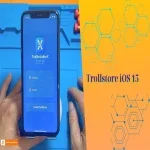Cách đặt hình nền máy tính trên Windows và Macbook đơn giản
Cách đặt hình nền máy tính trên Windows và Macbook vô cùng đơn giản nhưng lại mang đến hiệu quả bất ngờ trong việc làm mới không gian làm việc. Chỉ vài thao tác đơn giản là đủ để "thay áo mới" cho chiếc máy tính của bạn.
Việc thay đổi hình nền không chỉ giúp tăng cảm hứng mỗi khi mở máy, mà còn biến desktop trở nên sinh động và mang đậm dấu ấn cá nhân. Hãy cùng khám phá hướng dẫn chi tiết bên dưới của Thành Trung Mobile để làm mới giao diện máy tính chỉ trong tích tắc!
Hướng dẫn cách đặt hình nền máy tính Windows 11
Nếu bạn đang sử dụng Windows 11 và muốn thay đổi hình nền để tạo cảm hứng thì chỉ cần vài thao tác đơn giản. Dưới đây là các bước hướng dẫn cài hình nền máy tính đơn giản mà bạn có thể làm theo.
Cách đặt hình nền máy tính từ Settings
Cài hình nền máy tính từ Settings chỉ với 5 bước đơn giản:
Bước 1: Mở cài đặt Personalize từ màn hình Desktop
Trên màn hình chính, nhấp chuột phải vào một khoảng trống bất kỳ. Chọn Personalize để vào phần cài đặt hình nền.
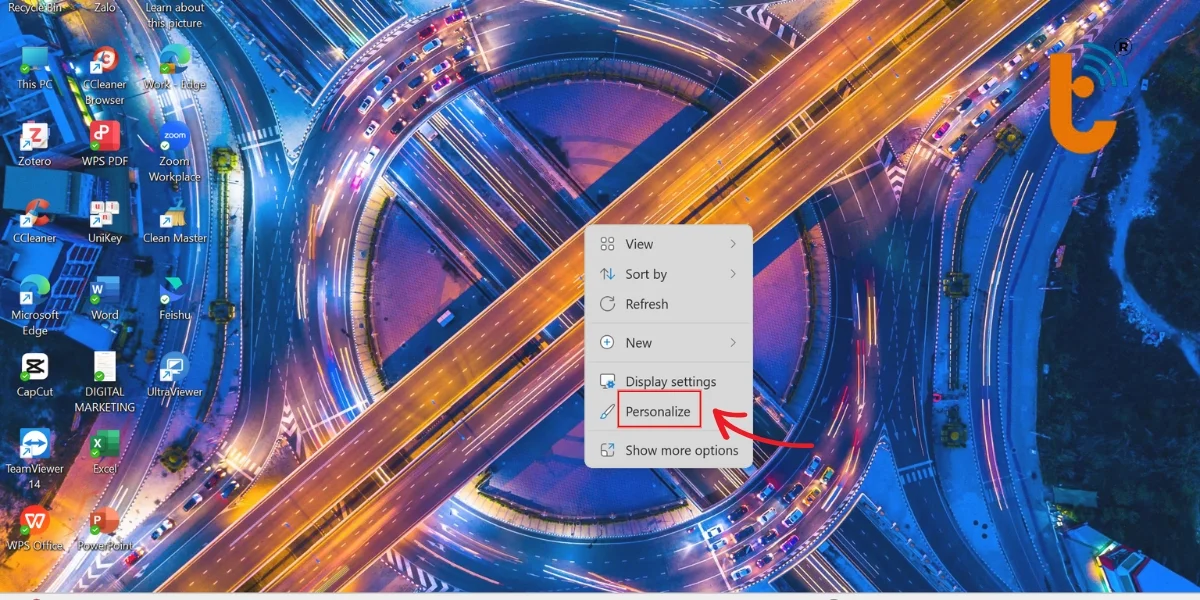
Bước 2: Vào mục Background trong Settings
- Cửa sổ Settings sẽ mở ra với mục Personalization.
- Nhấp vào Background để mở rộng các tùy chọn cài đặt hình nền.
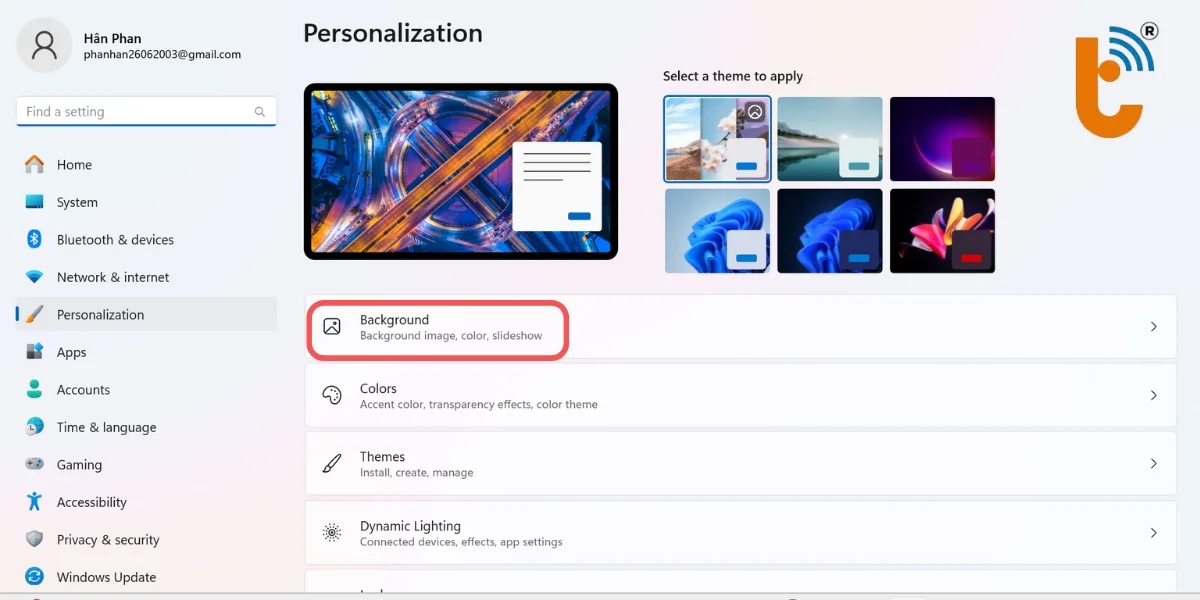
Bước 3: Chọn hình nền từ máy tính
- Để chọn hình mới, nhấp vào nút Browse photos. Điều hướng đến thư mục chứa hình nền bạn muốn, ví dụ thư mục Downloads hoặc Pictures.
- Chọn hình nền bạn thích, rồi nhấn Choose picture.
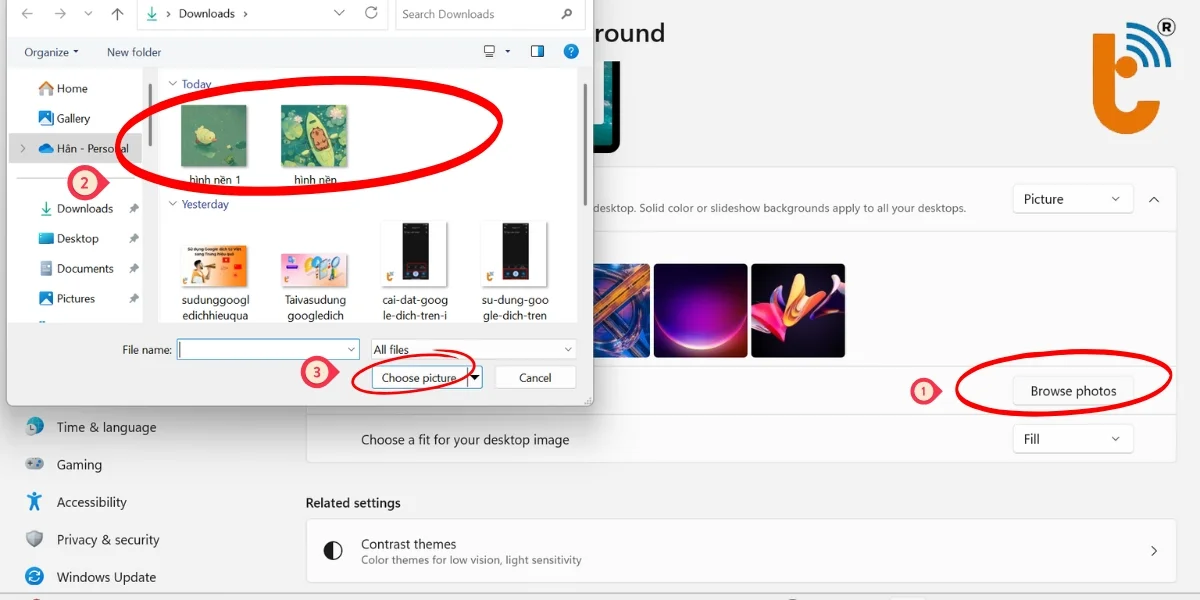
Bạn nên chọn Fill hoặc Fit để có kết quả đẹp nhất, đặc biệt là với hình nền 4K. Nếu hình nền bị méo, hãy thử đổi sang Fit hoặc kiểm tra lại độ phân giải của hình.
Bước 5: Kiểm tra và lưu cài đặt
Hình nền sẽ tự động áp dụng ngay sau khi bạn chọn. Nếu hài lòng, bạn có thể đóng cửa sổ Settings. Quay lại Desktop để kiểm tra giao diện mới. Nếu chưa ưng ý, lặp lại các bước trên để chọn hình khác.
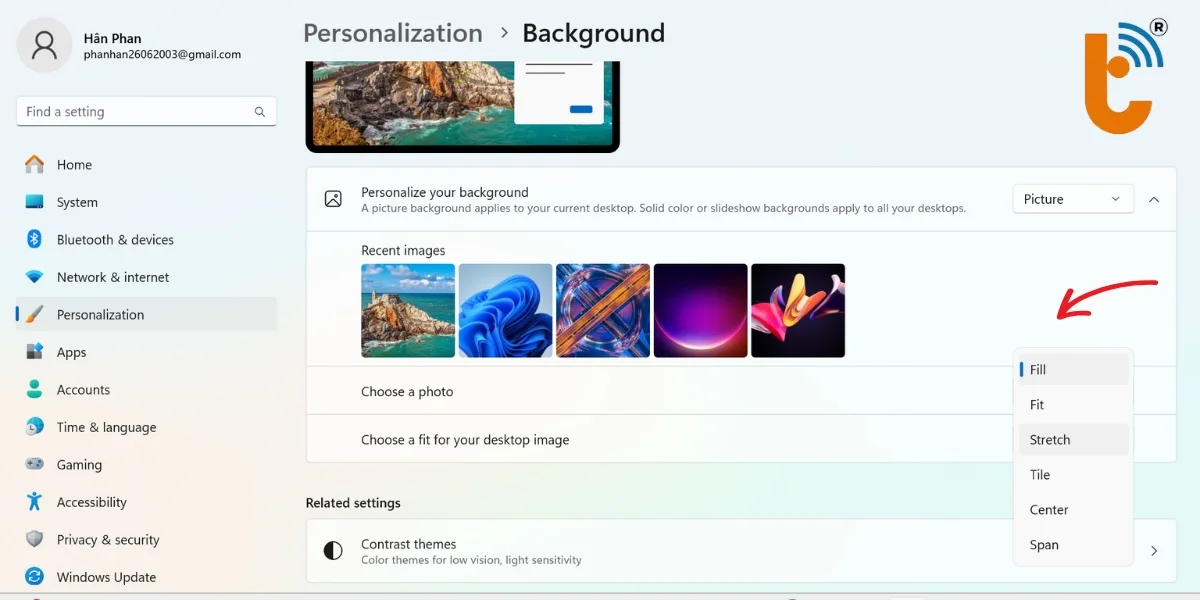
Cách đặt hình nền máy tính mặc định
Cài hình nền máy tính mặc định chỉ với vài cú click chuột đơn giản, nhanh gọn và ai cũng làm được. Tham khảo các bước dưới đây:
Bước 1: Trên màn hình máy tính nhấp chuột phải vào một khoảng trống bất kỳ và chọn Personalize.
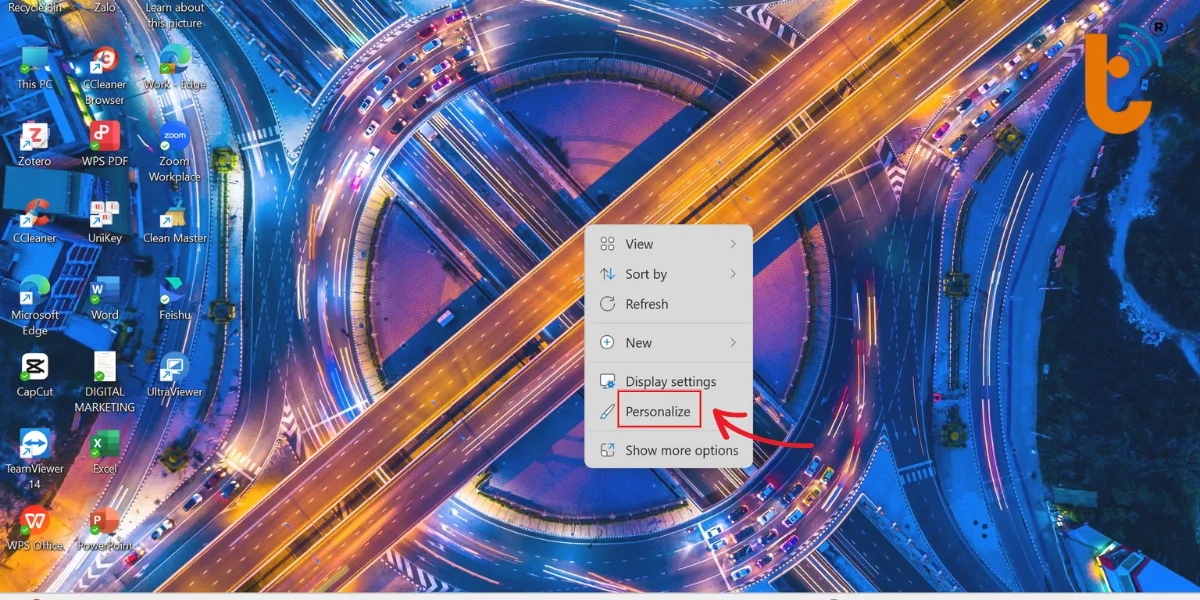
Bước 2: Tại Personalize, nhấn chọn Background.
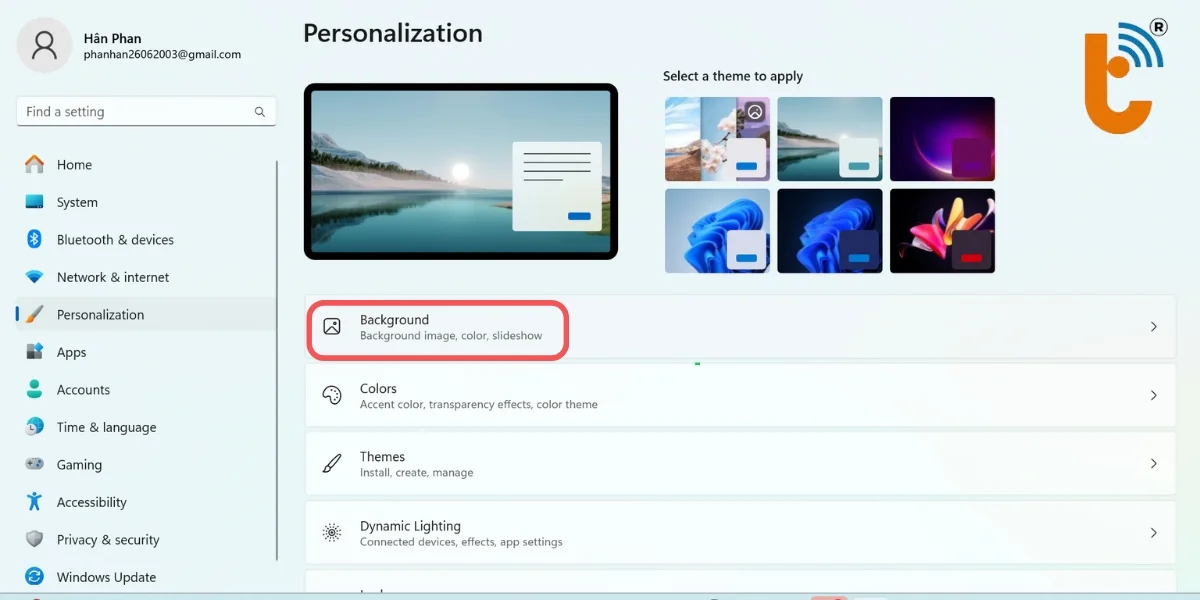
Bước 3: Tại Recent images, nhấn chọn hình nền mặc định bạn thấy phù hợp.
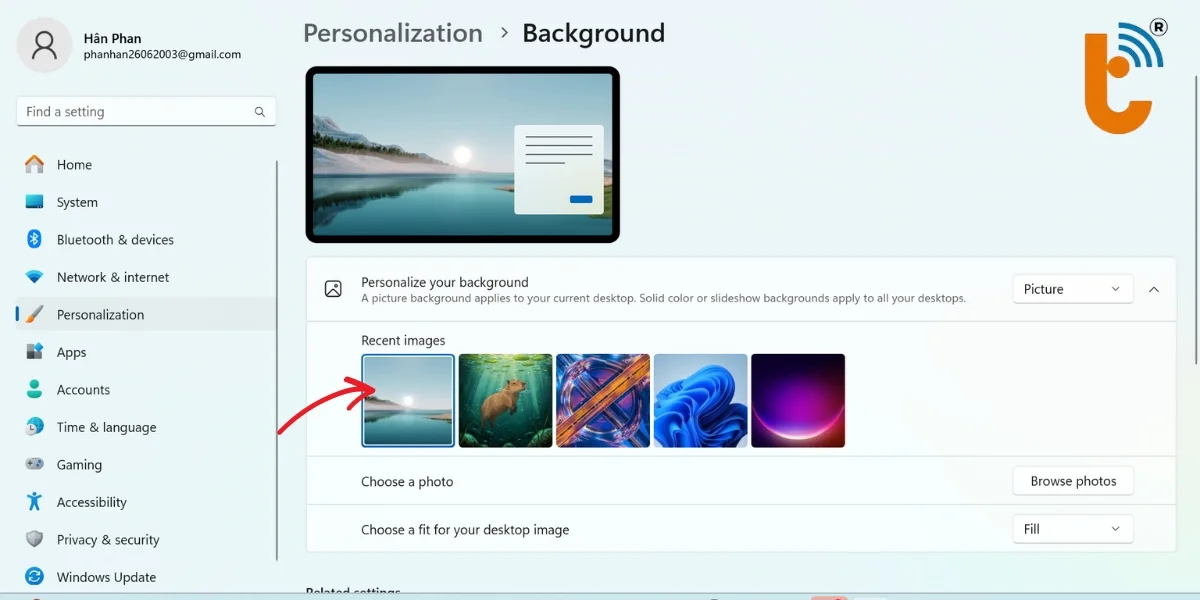
Bước 4: Quay lại màn hình desktop để kiểm tra giao diện mới.

Cách đặt hình nền máy tính từ ảnh thư viện
Cài hình nền máy tính từ ảnh thư viện nhanh chóng với các bước đơn giản dưới đây:
Bước 1: Click vào biểu tương thư mục trên thanh công cụ.
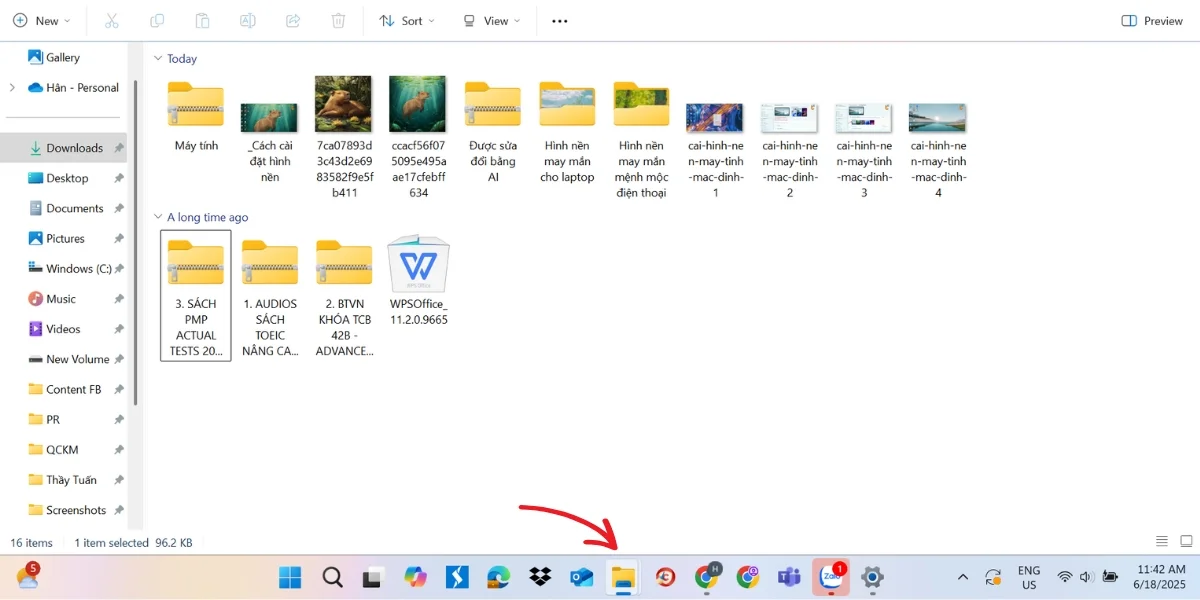
Bước 2: Chọn vào Pictures để mở bộ sưu tập ảnh. Sau đó click chuôt phải ảnh bạn muốn chọn và nhấn chọn "Set as desktop background".
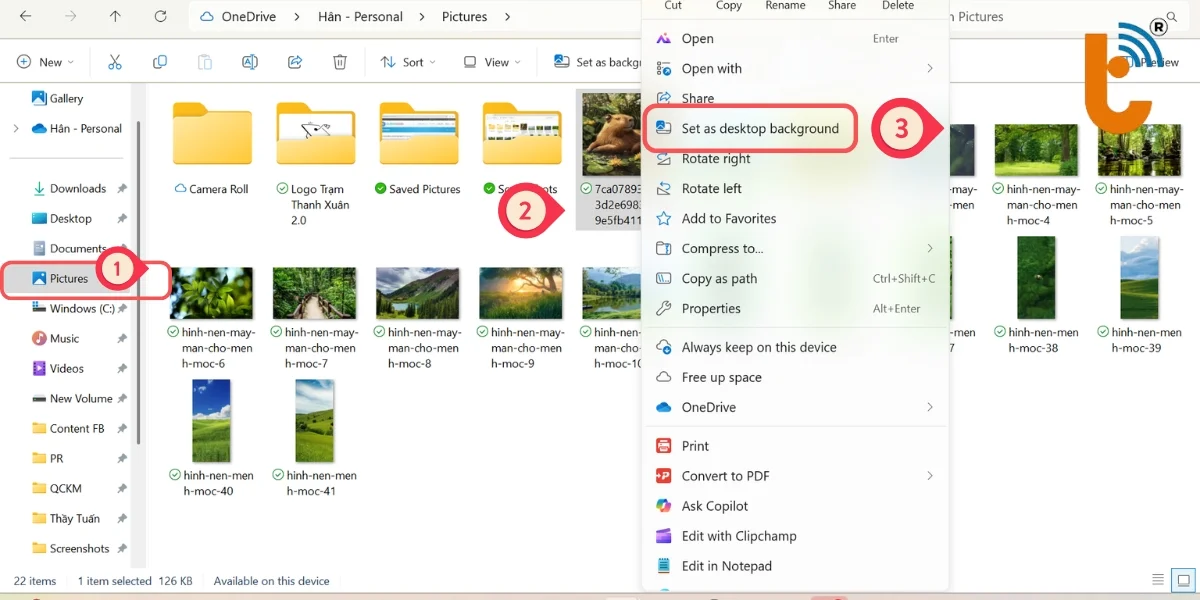
Bước 3: Trở về màn hình để xem giao diện mới.

Hướng dẫn cách đặt hình nền máy tính Windows 10
Đặt hình nền máy tính Windows 10 chỉ với vài thao tác đơn giản, giúp bạn cá nhân hóa không gian làm việc theo sở thích riêng. Dưới đây là hướng dẫn chi tiết để bạn thay đổi hình nền nhanh chóng và dễ dàng.
Cách đặt hình nền máy tính trong Settings
Cách đặt hình nền máy tính bằng ảnh cá nhân
Hướng dẫn cách đặt hình nền máy tính Windows 8
Cách đặt hình nền máy tính trong Settings
Cách đặt hình nền máy tính bằng ảnh cá nhân
Hướng dẫn cách đặt hình nền máy tính Windows 7
Cách đặt hình nền máy tính trong Settings
Cách đặt hình nền máy tính bằng ảnh cá nhân
Hướng dẫn cách đặt hình nền máy tính Macbook
Cách đặt hình nền máy tính mặc định
Cách đặt hình nền máy tính bằng ảnh cá nhân
Tham khảo thêm các bài viết thủ thuật phần mềm và ứng dụng khác:
- Cách tạo Google Form trên máy tính với 5 bước đơn giản
- Hướng dẫn tải và cài đặt Clean Master cho máy tính và điện thoại
- Tải và cài đặt UltraViewer 6.6.113 miễn phí trong 5 bước
Một số câu hỏi khi cài đặt hình nền trên máy tính
Dưới đây là một số câu hỏi kèm giải đáp chi tiết cho các thắc mắc phổ biến mà người dùng gặp phải khi cài hình nền cho windows 11 và mẹo thực tế để bạn dễ dàng tùy chỉnh hình nền theo ý thích trên Windows:
Có nên dùng hình nền động thay vì hình nền tĩnh?
Bạn chỉ nên dùng hình nền động khi máy tính có cấu hình đủ mạnh (tối thiểu RAM 8GB và CPU Core i5 trở lên). Hình nền động mang lại hiệu ứng sinh động và ấn tượng, đặc biệt với màn hình lớn.
Tuy nhiên, chúng tiêu tốn nhiều tài nguyên, có thể làm chậm máy yếu và gây hao pin laptop. Nếu chọn dùng, hãy ưu tiên nguồn đáng tin cậy và hình nền có độ phân giải phù hợp để tránh giật, lag.
Có ứng dụng nào hỗ trợ quản lý hình nền máy tính?
Bạn có thể dùng các ứng dụng hỗ trợ để dễ dàng thay đổi, sắp xếp và cá nhân hóa hình nền. Điều này giúp làm mới giao diện máy tính mà không mất nhiều thời gian.
Một số lựa chọn phổ biến gồm:
- Wallpaper Engine: Hình nền động (video, GIF), hỗ trợ 4K, đa màn hình, rất sống động.
- Microsoft Store Wallpapers: Hình nền tĩnh miễn phí, chất lượng cao, nhẹ và ổn định.
- Zedge: Nhiều chủ đề đa dạng, có cả hình nền động và tĩnh, dễ tìm kiếm và cài đặt.
Cách đặt hình nền máy tính đẹp thì nên dùng kích thước và định dạng ảnh nào?
Nên dùng ảnh có độ phân giải phù hợp với màn hình để hình nền sắc nét và không bị vỡ. Ảnh Full HD cần tối thiểu 1920x1080, màn 2K hoặc 4K nên dùng 2560x1440 hoặc 3840x2160.
Về định dạng:
- JPG/JPEG: Nhẹ, phù hợp cho hình nền tĩnh.
- PNG: Giữ chi tiết, thích hợp cho ảnh trong suốt.
- GIF/video: Dùng cho hình nền động, cần phần mềm hỗ trợ.
Kết luận
Bài viết đã hướng dẫn chi tiết cách chọn ảnh, thiết lập cho một hoặc nhiều màn hình, và lưu ý về định dạng ảnh phù hợp. Nếu bạn thấy hữu ích, hãy chia sẻ bài viết hoặc để lại bình luận bên dưới. Tiếp tục khám phá thêm nhiều cách đặt hình nền máy tính thú vị khác trong các bài viết tiếp theo!